クイック起動を設定する
待機状態からおもなボタンを押すだけで、すぐに起動するように設定できます。
- 電源プラグを抜くときは、クイック起動を「しない」に設定してください。
- クイック起動を「する」に設定すると、本体内部の回路がはたらいているため、後面の冷却ファンが回転するなどして、「しない」ときにくらべて待機時の消費電力が大きくなります。「する(時間指定)」の場合は、指定した時間帯以外で「しない」と同じ消費電力になります。
- ダウンロードサービス時は開始5分前になると一時的にクイック起動が解除され、すぐに電源が入らない場合があります。
- 工場出荷時はクイック起動は「しない」に設定されています。
- 録画や再生操作は、クイック起動中はできません。電源を入れてから操作してください。
- リモート予約設定で接続機器登録を行った場合は、クイック起動が自動的に「する(常時)」に設定されます。
- 接続するモニターや端子によってはクイック起動に多少時間がかかる場合があります。
- エコモード時はクイック起動は働きません。
 を押し、ホーム画面を表示させます
を押し、ホーム画面を表示させます
 「ホーム画面(ビジュアルホームメニュー)表示時の操作方法」をご覧ください。
「ホーム画面(ビジュアルホームメニュー)表示時の操作方法」をご覧ください。
- ①「
 設定」を選んで決定します
設定」を選んで決定します
②「 本体設定」-「クイック起動設定」を選んで決定します
本体設定」-「クイック起動設定」を選んで決定します
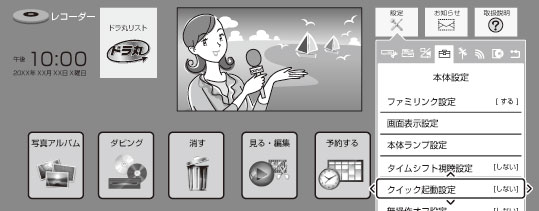
- クイック起動を設定します

- [する(常時)]
電源が切れている状態から、「電源を入れる」「電子番組表を表示させる」「ホーム画面を表示させる」「録画リストを表示させる」などの操作がすぐに行えます。また、電源が入ったあと「録画」「再生」の操作がすぐに行えます。
- [する(時間指定)]
「する(常時)」と同じ操作が行える時間帯を3つまで設定できます。指定した時間帯以外は、待機時の消費電力を抑えるため「しない」と同じ状態で待機します。
- [しない]
クイック起動しません。
 を押して設定を終了します
を押して設定を終了します
- クイック起動を「する」に設定したときは、待機消費電力が増加します。
- クイック起動を「する(常時)」に設定しておくと、本機の電源を「切」にしていてもホームネットワーク機能を使って、DLNA(動画再生)対応のシャープ製液晶テレビ「AQUOS」やスマートフォンから本機の再生操作が行えます。
 「別の部屋にある機器で本機のハードディスク内の番組や静止画を見る」
「別の部屋にある機器で本機のハードディスク内の番組や静止画を見る」
- クイック起動を「する(常時)」に設定しておくと、本機の電源を「切」にしていてもスマートフォンからリモート予約が行えます。
- クイック起動を「する(常時)」に設定しておくと、本機の電源を「切」にしていてもスマートフォンスマートフォンで録画番組やライブ放送番組の視聴が行えます。




 のいずれかを押すと、すぐに操作ができるようになります。
のいずれかを押すと、すぐに操作ができるようになります。